Slik legger du til et hvilket som helst program i hurtigmenyen med høyreklikk i Windows
Høyreklikk kontekstmeny på skrivebordet gir enrask måte å navigere seg gjennom Windows på, så hvorfor ikke gjøre programmene du bruker enklere å komme til. Dette registerhacket lar deg legge til et hvilket som helst program på hurtigmenyen for raskere tilgang.
Legg til ethvert program i hurtigmenyen
Åpne registeret og naviger til følgende bane: HKEY_CLASSES_ROOTDirectoryBackgroundshell høyreklikk deretter på skallet og velg Ny> nøkkel.

Gi den nye nøkkelen navnet på programmet du legger til i hurtigmenyen. Jeg skal legge til Internet Explorer for dette eksempelet.
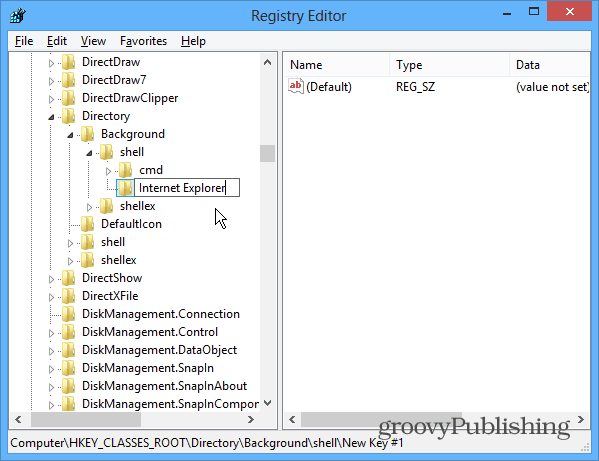
Etter at du har opprettet den nye programnøkkelen, må du legge til en annen nøkkel for den. Så høyreklikk på programtasten du la til, og velg Ny> nøkkel.
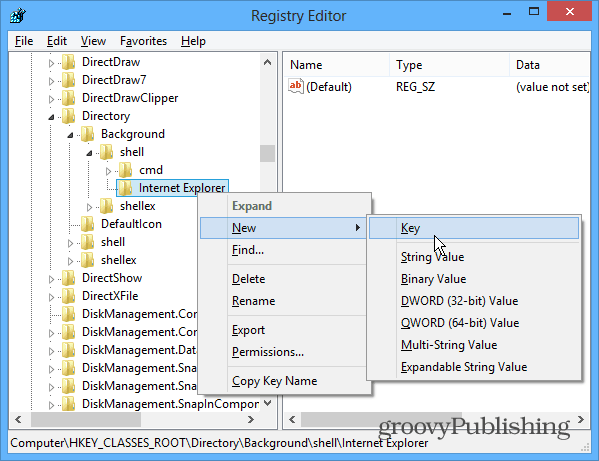
For navnet på denne nøkkelen må du navngi kommandoen alle med små bokstaver. På dette tidspunktet skal registeret se slik ut:
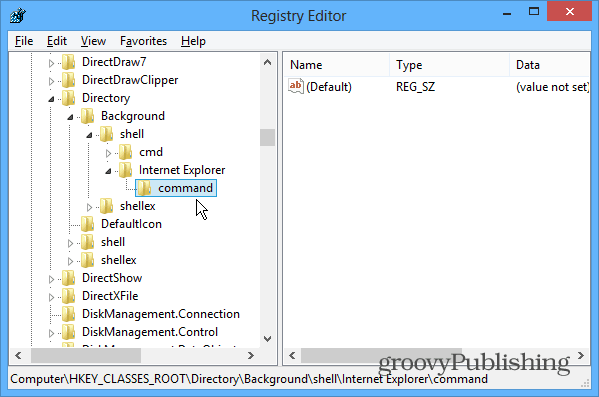
Neste må du få banen til plasseringen avprogrammet du legger til. Hvis du ikke vil jakte gjennom forskjellige kataloger, synes jeg freeware-appen Everything from Voidtools er ekstremt nyttig - spesielt for programmer som er gravlagt dypt i OS. Når du har funnet programmet du vil legge til, kopierer du banen til utklippstavlen ved å holde nede Skift-tasten, høyreklikke på filen og velge Kopier som bane.
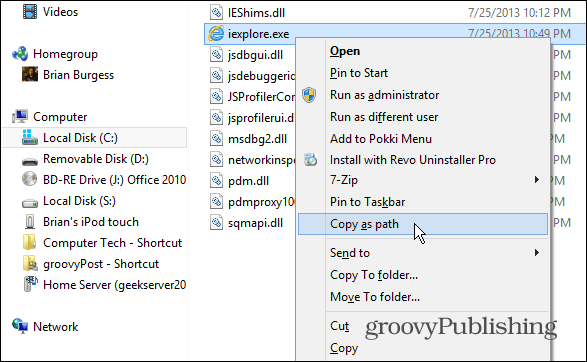
Tilbake i registerredigereren, dobbeltklikker du på (standard) -strengen i høyre rute og limer inn banen du nettopp kopierte i feltet Verdidata.
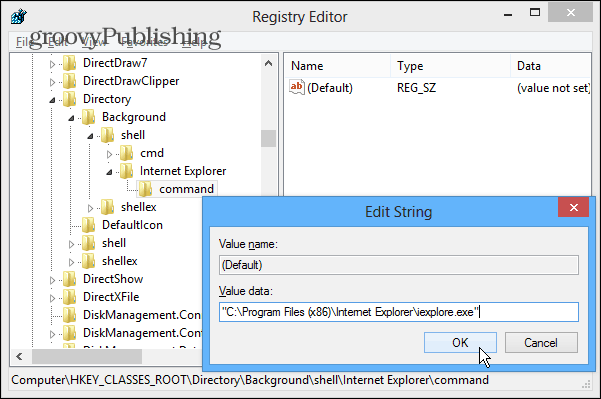
Lukk ut av registeret og høyreklikk påskrivebord for å få opp hurtigmenyen, og du ser programmet du la opp, - ingen avlogging eller omstart kreves. Bare klikk på programnavnet for å starte det.
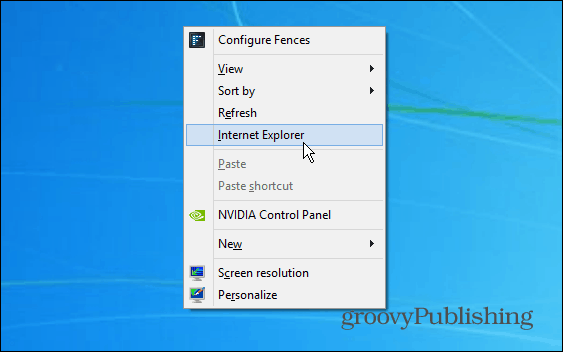
Bare gjenta trinnene ovenfor for å legge til andre programmer du trenger. Dette er en god måte å komme til de mest brukte programmene dine raskt i Windows.










Legg igjen en kommentar